Как настроить Apple Music в качестве мелодии звонка на этом телефоне?
Вы тот, кто дотошен даже в мелодиях вашего телефона? Вы хотите настроить и использовать другие мелодии в качестве рингтонов ваших мобильных гаджетов, кроме тех, которые доступны по умолчанию? Можно ли использовать некоторые из замечательных песен Apple Music в качестве мелодий звонка на телефоне?
Было бы прекрасно и здорово, если бы вы могли использовать уникальные мелодии, отличающиеся от других, когда дело доходит до мелодий звонка вашего мобильного телефона. Более того, вы даже можете установить определенные мелодии для определенных людей, чтобы вы сразу знали, кто вам звонит, просто услышав эти мелодии.
Если вы хотите, чтобы ваши любимые песни Apple Music были установлены как рингтоны на этом телефоне, вы определенно будете рады узнать, что это действительно возможно. Неважно, являетесь ли вы пользователем Android или iOS, поскольку вы можете выполнить настройку на обоих устройствах. Теперь прыгайте в первую часть прямо сейчас!
Содержание статьи Часть 1. Как бесплатно получить песни Apple Music в качестве мелодии звонка?Часть 2. Как установить преобразованные песни в качестве рингтонов на Android?Часть 3. Как установить преобразованные песни в качестве рингтонов на устройствах iOS?Часть 4. Резюме
Часть 1. Как бесплатно получить песни Apple Music в качестве мелодии звонка?
Apple Music предлагает огромный музыкальный каталог, звук без потерь, отличную интеграцию голосового управления с помощью виртуального помощника Siri и хорошую кроссплатформенную поддержку. Приложение Apple Music является музыкальным проигрывателем по умолчанию на устройствах iPod Touch, iPhone, iPad и компьютерах Mac. Apple Music теперь также доступна для телефонов Android и Windows 11.
Количество песен в Apple Music насчитывает 100 миллионов. Так что вы определенно можете найти свои любимые мелодии для установки в качестве мелодии звонка. Но Apple Music не предлагает бесплатный план, вы должны подписаться на него, чтобы пользоваться его услугами, включая загрузку, прослушивание в автономном режиме, пространственное аудио и многое другое. После того, как вы отменили план, вы не сможете снова получить доступ к музыкальной библиотеке. Кроме того, песни Apple Music защищены программой Apple FairPlay Protection Program. Вы не можете использовать их на других устройствах.
Вы знаете сколько стоит Apple Music в месяц? В 2022 году Apple повысила цену на Apple Music. Ежемесячная цена Apple Music была увеличена на 1 доллар для отдельных лиц и 2 доллара для семей. План Apple Music Student даже вырос до 5.99 долларов в месяц. Есть ли способ бесплатно получить песни из Apple Music? Да! Вы должны попытаться использовать доверенные приложения, подобные этому TunesFun Конвертер Apple Music.
С помощью TunesFun Apple Music Converter, вы можете легко снять защиту песен Apple Music, сделав их доступными на любом устройстве или медиаплеере, который вы хотите использовать. Проверьте его основные функции ниже.
- Конвертируйте без потерь Apple Music, iTunes M4P Music и аудиокниги
- Общие выходные форматы: MP3, AAC, M4A, AC3, FLAC, WAV
- 16-кратная скорость преобразования. Сохраняйте теги ID3, исходное качество и все метаданные
- Идеально совместим с Windows 10 и macOS
У нас будет подробная процедура того, как вы, наконец, можете получить свои любимые песни Apple Music в качестве мелодий звонка на этом телефоне с помощью TunesFun Также представлен Apple Music Converter. Вы можете проверить ниже.
Шаг 1. Установите TunesFun Apple Music Converter на вашем ПК. После этого откройте приложение и начните предварительный просмотр и выберите песни Apple Music, которые вам нравятся. Допускается выбор групп, так как приложение также может выполнять пакетное преобразование.

Шаг 2. Выберите формат вывода для использования из списка поддерживаемых форматов. В этом случае мы предлагаем использовать MP3. Кроме того, настройки выходных параметров в нижней части экрана также можно изменить по своему усмотрению.

Шаг 3. Нажмите кнопку «Преобразовать» в нижней части экрана, чтобы, наконец, начать преобразование выбранных песен Apple Music, а также снять с них защиту.

Шаг №4. Вскоре вы можете ожидать, что преобразованные песни Apple Music будут доступны на вашем компьютере.
Даже несмотря на то, Приложение Apple Music не работает на вашем телефоне, вы можете наслаждаться музыкой на своем MP3-плеере. Теперь, когда ваши любимые композиции Apple Music окончательно преобразованы и свободны от защиты DRM, пришло время узнать, как вы можете установить их в качестве мелодий звонка на этом телефоне! Перейдите к следующим разделам этой статьи, чтобы узнать больше.
Часть 2. Как установить преобразованные песни в качестве рингтонов на Android?
Мы только что завершили первый шаг к настройке ваших любимых мелодий Apple Music в качестве мелодий звонка на вашем телефоне. В этом разделе мы будем иметь дело со следующей процедурой, которую вам нужно выполнить, чтобы, наконец, преобразовать песни, используемые в качестве мелодий звонка для вашего телефона, если вы являетесь пользователем Android! Имейте в виду, что некоторые шаги могут отличаться в зависимости от марки вашего телефона и программного обеспечения. Но обычно вы можете установить мелодию звонка в меню «Мелодия звонка».
- Подключите устройство Android к компьютеру с помощью кабеля USB.
- Переместите преобразованные музыкальные файлы на свое устройство Android. Установить собственный рингтон для телефона не так сложно, как раньше. Вы можете использовать обычные файлы MP3, которые также поддерживает Android.
- Когда будете готовы, установите его, выбрав «Настройки» > «Звук и вибрация».
- Нажмите «Мелодия телефона»> «Мелодия звонка из внутренней памяти», затем выберите песню, которую вы хотите установить в качестве мелодии звонка на этом телефоне.
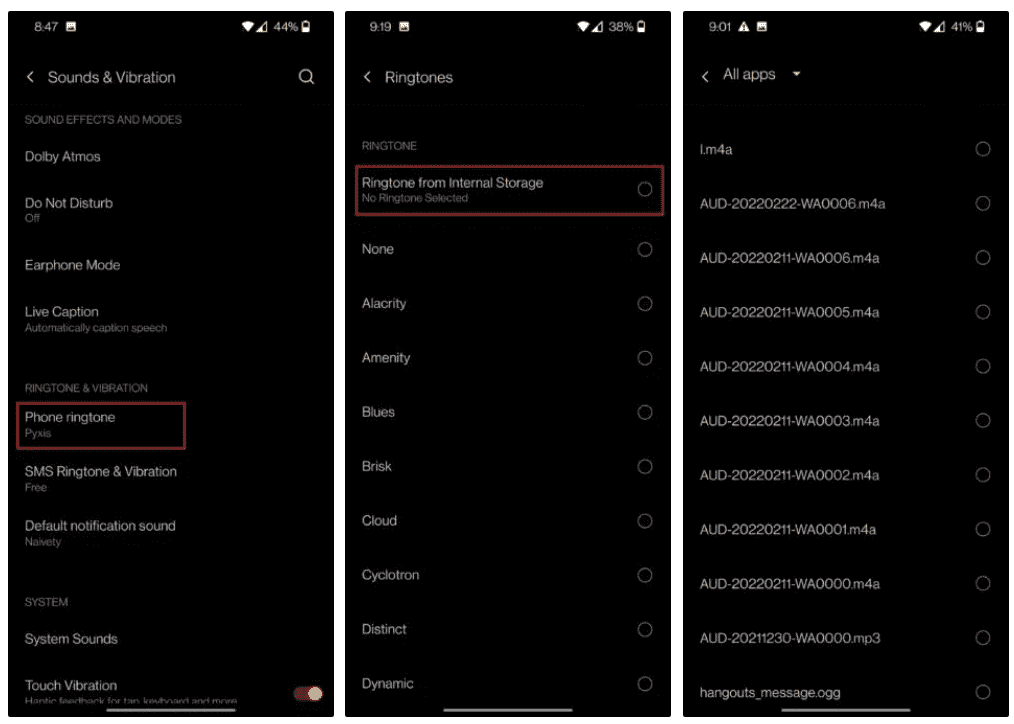
Вы также можете перенести преобразованную песню в любое облачное хранилище, которое вы предпочитаете, например, Amazon Cloud Drive или Google Диск. Затем войдите в свою учетную запись на своем телефоне Android и загрузите файл на свое устройство.
Изучив процедуру использования преобразованных песен Apple Music в качестве мелодий звонка для телефона Android, мы, конечно же, также поделимся тем, как вы можете сделать это и на своем iPhone. В следующей части будет выделена вся необходимая информация об этом.
Часть 3. Как установить преобразованные песни в качестве рингтонов на устройствах iOS?
Как упоминалось ранее, в этом разделе статьи будет показано, как вы можете настроить преобразованные песни Apple Music в качестве мелодий звонка на этом телефоне, если вы являетесь пользователем устройства iOS. Сначала вы должны преобразовать файлы MP3 в M4R через Apple Music. Вот что вам нужно сделать.
Преобразование файлов MP3 в M4R
- Откройте приложение Apple Music на своем компьютере. Нажмите кнопку «Файл», затем «Добавить файл в библиотеку», чтобы, наконец, иметь возможность загружать файлы MP3 в свою музыкальную библиотеку iTunes.
- В интерфейсе iTunes вы увидите опцию «Песни» на левой панели. Щелкните здесь, чтобы просмотреть добавленные файлы MP3. Выберите нужную песню и щелкните по ней правой кнопкой мыши.
- В отображаемых меню выберите «Song Info». Должно появиться всплывающее окно. Отсюда выберите «Параметры», а затем установите время начала и окончания. Для подтверждения просто нажмите кнопку «ОК». Помните, что мелодия звонка должна быть не более 30 секунд.

- Выберите эти отредактированные файлы MP3, а затем просто нажмите кнопку «Файл». После этого выберите «Преобразовать», затем нажмите кнопку «Создать версию AAC».

- Теперь файл должен быть сохранен в формате AAC. Переместите его на рабочий стол, затем щелкните по нему правой кнопкой мыши. Теперь переименуйте файл и измените расширение на «.m4r».
После выполнения вышеуказанных шагов вам нужно перенести рингтон M4R на свой iPhone. Вы также можете использовать приложение iTunes для этого. Пользователи Windows также могут использовать iTunes для загрузки рингтонов M4R на этот телефон. Этот процесс аналогичен конвертации MP3 в приложении Apple Music.
Перенесите рингтон M4R на свой iPhone
- Вы должны подключить свой iPhone к компьютеру через USB-кабель. Как только появится опция «Доверие», обязательно разрешите ее.
- Вы должны перетащить файл M4R на свой iPhone в разделе «Устройства».

- Произойдет синхронизация, и теперь песни будут доступны на вашем iPhone. Чтобы использовать определенную песню Apple Music, перейдите в «Настройки», выберите «Звуки и тактильные ощущения», затем «Рингтон». Здесь вы можете выбрать тон, который хотите использовать.

Часть 4. Резюме
Настроить песни Apple Music в качестве мелодий звонка на этом телефоне (устройства Android или iOS) несложно. Все, что вам нужно, это убедиться, что у вас есть отличный инструмент, такой как TunesFun Apple Music Converter, который может помочь вам конвертировать и загружать песни Apple Music, а также помочь в снятии защиты, которая у них есть.
Оставить комментарий